Windows10系统下怎样在桌面添加CPU使用率小工具
升级到Win10正式版后,Win7小工具就已经没有了,不过不少朋友都很怀念CPU仪表盘,因为它可以让我们实时查看到CPU使用率。那么,有没有什么方法可以在Windows10桌面上添加一个显示CPU使用率的小窗口呢?不妨试试小编的方法。效果图如下:
推荐:win10 32位纯净版下载

这个功能靠任务管理器实现。
具体方法:
1、打开任务管理器,然后切换到“性能”选项卡下;
2、右键点击“CPU”使用率窗口,然后选择图形摘要视图即可。
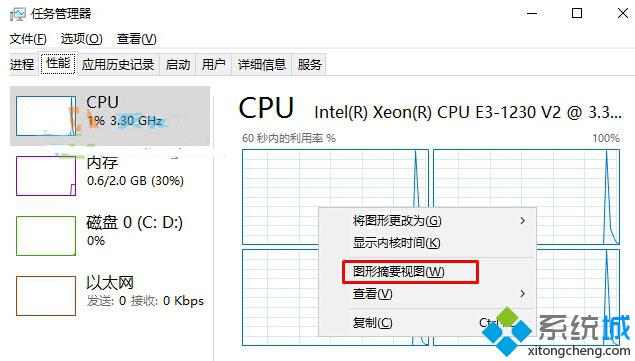
通过上述步骤操作,我们就能在Windows10系统桌面添加CPU使用率小工具了。当然,这个方法并不是那么完美,如果我们只要关闭任务管理器,它就会消失了。如果想要小工具,可以依靠其他第三方软件。
相关教程:top查看cpu使用率cpu频率与使用率电脑CPU使用率xp系统桌面便签小工具我告诉你msdn版权声明:以上内容作者已申请原创保护,未经允许不得转载,侵权必究!授权事宜、对本内容有异议或投诉,敬请联系网站管理员,我们将尽快回复您,谢谢合作!










